2.1 Word中设计页眉页脚格式
1、首先我们在word的菜单选项中单击“插入”选项,在“插入”选项卡中找到“页眉页脚”选项组,在“页眉页脚”选项组可以看到有“页眉”“页脚”“页码”的选项。
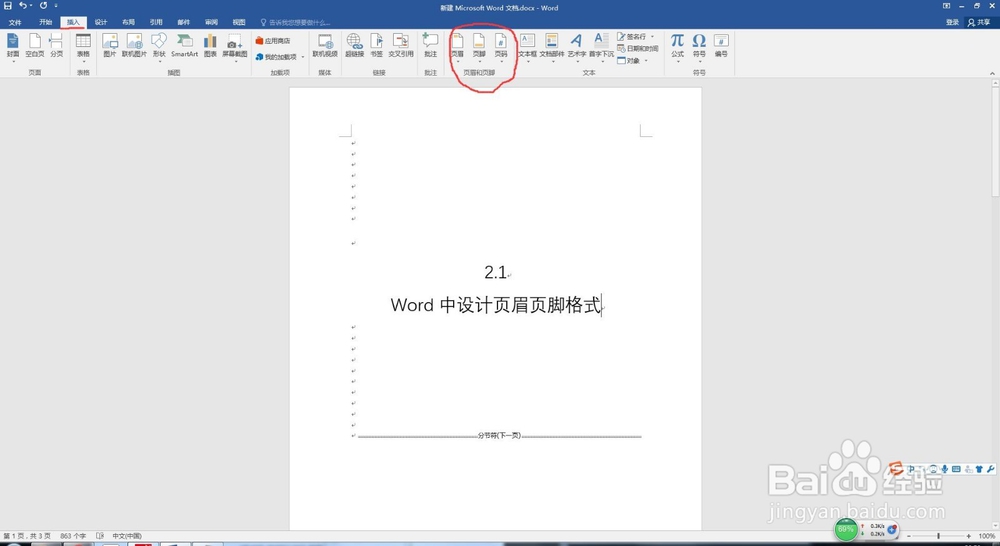
3、单击“页脚”选项,打开下拉列表,可以看到下拉列表中有默认的页脚格式,我们可以选择默认的一种格式然后进行编辑,也可以单击“编辑页脚(E)”对页脚的格式进行编辑。

5、页眉页脚中的粝简肯惧内容很多,编辑的方法也是多样的,总之可以通过练习,使用某种方式达到编辑的目的即可。编辑完成后点击“关闭页眉和页脚”便可退出并完成页眉页脚的编辑。或者双击文档编辑区域。
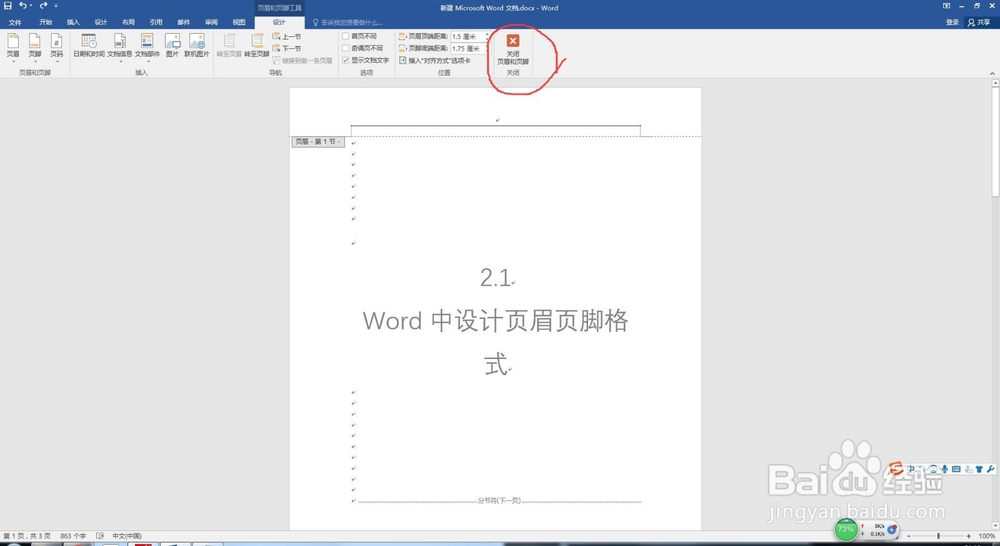
声明:本网站引用、摘录或转载内容仅供网站访问者交流或参考,不代表本站立场,如存在版权或非法内容,请联系站长删除,联系邮箱:site.kefu@qq.com。
阅读量:24
阅读量:20
阅读量:31
阅读量:59
阅读量:77